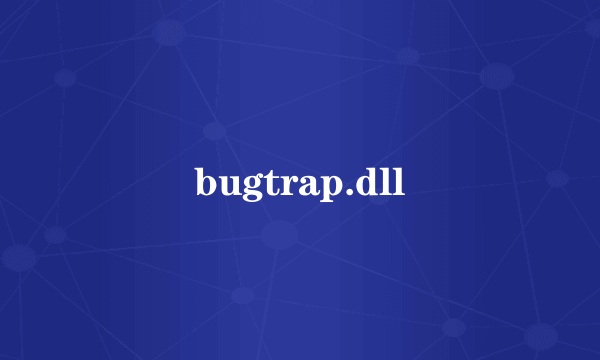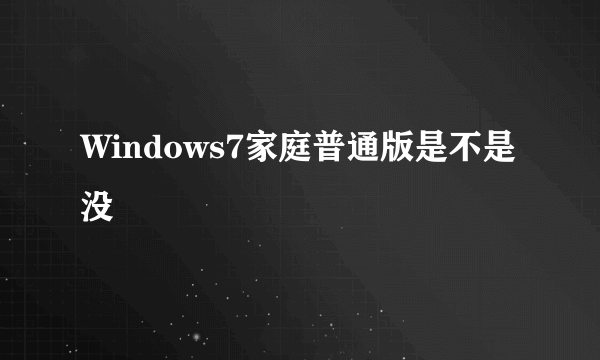基础的ps磨皮方法有以下两种,第一种是使用高斯模糊把面部整体模糊掉,给图层添加一个蒙版,使用前景色为白色的画笔将痘痘涂抹掉即可。第二种是通过颜色的计算找到脸部的深色区域,选择选区,用曲线工具调亮即可。
将图片按CTRL+J复制一层,选中复制的图层,选择滤镜菜单下的模糊命令中的高斯模糊,根据需要调整模糊半径,按ALT+鼠标左键给图层添加一个蒙版,将前景色改成白色。
使用画笔工具,将画笔透明度改成40%左右,将画笔硬度调小,选择蒙版用画笔在人物脸上涂抹即可。
打开图片的通道,选择蓝通道,拖到下方复制一层,选择蓝拷贝图层,使用滤镜菜单下的其它中的高反差保留,将半径改成10,在使用图像菜单下的计算命令,将混合模式改成叠加,可以多叠加2次提高对比。
然后按CTRL+鼠标左键打开Alpha3的选区,按SHIFT+CTRL+I进行反向,选择RGB通道,回到图层面板,打开曲线适当向上调整,如果图片过亮,可以在创建一个曲线将图片压暗一些。相比第一种方法,第二种方法会更加自然一些。
标签:ps,磨皮,教程